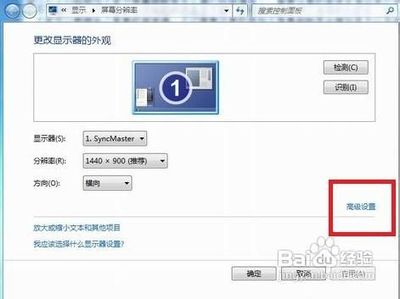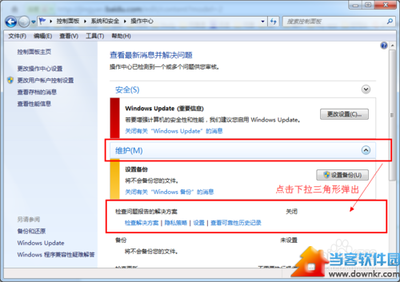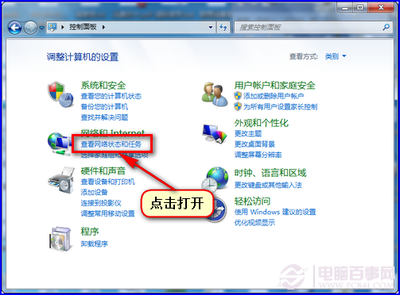安装方法3:(图文)
需要有win7的安装盘,目前GHOST版本也有发现有iis7.0安装包
一、安装IIS
默认情况下,windows7安装时是不会自动安装iis,只能手动安装。
1.安装IIS
开始-控制面板-程序-打开或关闭windows功能
2.如图选择安装
VS2005中,如果要调试站点的话,必须有“Windows身份验证”
“摘要式身份验证”是使用Windows域控制器对请求访问Web服务器上内容的用户进行身份证。
“基本身份验证”是要求用户提供有效的用户名和密码才能访问内容。
要调试ASP.net当然要安装IIS支持ASP.net的组件了。
二、配置IIS7
1、IIS7在安装了上述组件后,控制面板-系统和安全-管理工具-Internet信息服务(IIS)
管理工具,打开运行。如下图:
2、双击内页中的ASP,即显示ASP的设置内容,",然后在"Behavior(行为)"组中将"EnableParentPaths(启用父路径)"设置为True即可。
3、配置默认网站
4、填写物理路径、应用程序池,点OK即可:
IIS的应用程序池根据托管管道模式分了两种类型:集成和经典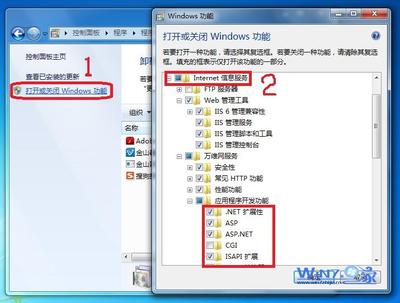
集成.NET模式下,应用程序不应在<system.web>/<httpModules>配置节中指定ASP.NET模块组件,而应使用<system.webServer>/<modules>配置节来加载ASP.NET模块组件。
经典.NET模式则是我们以前习惯的IIS6的方式,没有上述限制。
如有不懂,请联系博主!
win7下配置ASP环境:控制面板-系统和安全-管理工具-Internet信息服务(IIS)管理器-网站(左边)-Default WebSite步骤:1.ASP-行为-启用父路径-改为True2.操作(右边)-绑定-编辑-IP地址:全部未分配端口:803.操作-基本设置-物理路径选为你文档的路径-连接为-特定用户-你的用户名和密码(登陆操作系统的用户名和密码)(切记:一定要设密码,否则这一步通不过)4.Default WebSite-右键-编辑权限-安全-编辑-添加Everyone且Everyone的权限为完全控制5.默认文档-添加index.aspOK!可以运行ASP了! 爱华网
爱华网